ImTOO 3GP Video Converter: Oblíbené videa v mobilním telefonu
Sponzorované odkazy
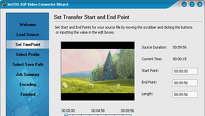
Chcete ukázat oblíbené video přátelům bez připojení internetu nebo jen shlédnout nějaký díl seriálu ve vlaku? Konverze klasického videa do silně zkomprimovaného 3GP formátu využívaná především ve sféře mobilních editorů vždy obnášela mnoho problémů. Dnes vám představíme kvalitní konvertor, který umí kvalitně konvertovat nejen do „mobilního“ 3GP formátu, ale i do mnoha dalších známých video formátů.
ImTOO 3GP Video Converter pod drobnohledem
Společnost ImTOO má ve svém portfoliu nepřeberné množství různých aplikací pro práci s audiovizuálními záznamy. Jedním z nich je také ImTOO 3GP Video Converter, který na první pohled vypadá jako neschopná aplikace, při používání však velmi brzy zjistíte, že se jedná o relativně mocný nástroj pro konverzi audia a videa. Aplikace si totiž poradí s hezkou řádkou nejznámějších video a audio formátů. Samotný název ale vypovídá o prioritním určení, čímž je konverze videa do 3GP formátu, který je jedním z nejrozšířenějších v segmentu mobilních telefonů. Aplikace bohužel není zdarma, s čímž jsou úzce spojena mnohá omezení při používání trail verze. V tomto případě není aplikace omezena lhůtou používání, ale délkou výstupního konvertovaného videa. Chce-li si tedy zkonvertovat nějaké delší video, v trial verzi to nepůjde. Program vám totiž zkonvertuje jen 20 minut. Jazykově méně znalé uživatele pravděpodobně nepotěším, protože není program počeštěn. Na výběr máte mezi standardní angličtinou, němčinou a mnoho dalšími jazyky.
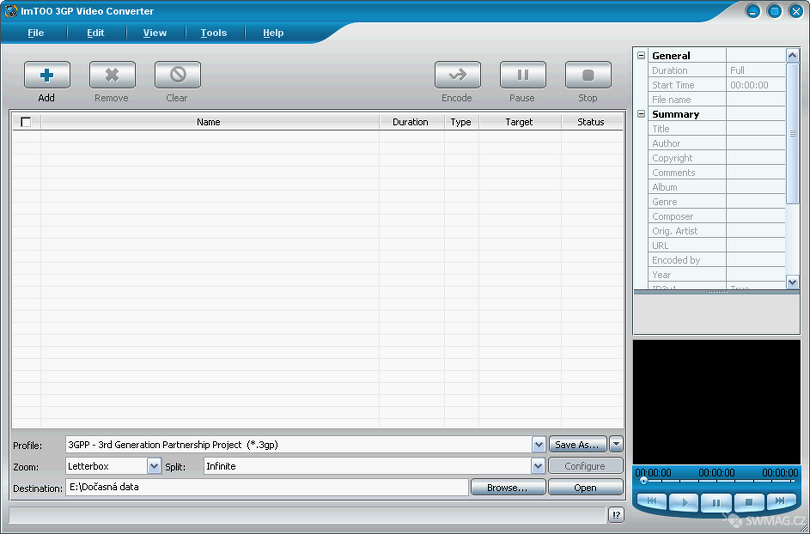 Uživatelské rozhraní
Uživatelské rozhraníInstalace a první spuštění
O základních funkcích a principech ImTOO 3GP Video Converter již zmínka padla, pojďme se tedy podívat na instalaci a první spuštění. Nejprve si samozřejmě musíte stáhnout instalační balíček, který má přibližně 12 MB. Trial verzi můžete stáhnout například ze serveru Edownload.cz. Samotnou instalací vás provede standardní instalační průvodce. V průběhu stačí jen odsouhlasit nezbytné licenční podmínky a zvolit cestu pro instalaci.
 Instalace
InstalacePři prvním spuštění vás čeká relativně přívětivé uživatelské rozhraní laděné do modro stříbrné barvy. V pravé části je tabulka s výčtem informací a možností různého nastavování a náhled videa. Tabulka s výčtem informací slouží pro nastavování popisků a zvuku i konvertovaného videa. V dolní části pro změnu naleznete nastavení formátu a složku pro uložení výstupního formátu a v neposlední řadě také rozdělení videa podle média, na které budete později chtít záznam uložit. Nejníže položená část nás informuje o průběhu konverze a prostřednictvím napravo položené ikonky s vyobrazeným vykřičníkem a otazníkem si dokonce můžete zobrazit i historii. Uprostřed naleznete pole s upravovanými záznamy. U každého z nich jsou k dispozici základní informace. Prostřednictvím horního panelu ovládáte samotnou konverzi videa.
 ImTOO 3GP Video Convertor v akci
ImTOO 3GP Video Convertor v akciKonvertujeme
Nyní se podíváme na průběh konverzi videa. První krok spočívá v přidání video či audio záznamů do seznamu. To provedeme prostřednictvím tlačítka Add. Poté stačí jen vybrat soubory na vašem disku. Tlačítka Remove a Clear slouží k odstraňování vybraných videí ze seznamu. Jakmile je záznam přidán, zobrazí se v seznamu, kde společně s ním naleznete základní informace. Nakonec stačí nastavit složku pro uložení, což lze nastavit v dolní liště nazvané Destination. Nad tím můžete nastavit formát výstupního videa. V tabulce s informacemi v pravém horním rohu můžete video popsat či změnit datový tok zvukové stopy u videa. Další možností konverze videa z jednoho formátu do jiného je použití speciálního průvodce ImTOO 3GP Video Converter Wizard 3.
 Výběr výstupního formátu
Výběr výstupního formátuTento průvodce je vhodný především v případě, že potřebujete předělat jen jeden audio či video záznam. Průvodce je téměř totožný s postupem v klasickém rozhraní programu. Jedinou změnou je rozdělení postupu do jednotlivých kroků. Pojďme si ale ve zkratce popsat jednotlivé kroky. První krok slouží ke zvolení záznamu, ve druhém můžete nastavit délku záznamu, ve třetím zvolíte výstupní formát, ve čtvrtém můžete pojmenovat video a zvolit složku, kam bude výstupní záznam exportován. Pátý krok shrne všechny předešlé kroky a nakonec poslední krok se zabývá samotným dekódováním. V úplném závěru můžete průvodce zavřít a nebo opakovat s jiným videem.
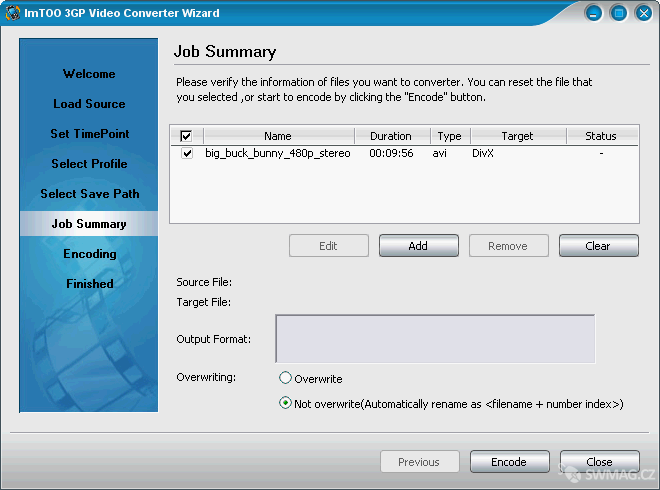 Závěrečné shrnutí konvertovaných souboru
Závěrečné shrnutí konvertovaných souboruZávěrem
ImTOO 3GP Video Convertor se ukázal jako velmi kvalitní konvertor, který se nezalekne konverze jakéhokoliv formátu. I když mu chybí český překlad, jeho ovládání je tak jednoduché, že na absenci češtiny brzy zapomenete. Jediným velkým záporem je relativně vysoká cena za program s jedním jediným určením. Trial verze je samozřejmě řádně ořezaná, a tak ji můžete využívat jen na konverzi videa, jehož délka nepřesáhne 20 minut. Jestliže potřebujete rychle upravit nějaké video, je pro vás připravený velmi rychlý krokově rozdělený průvodce, což také vidím jako pozitivní vlastnost. Sečteno a podtrženo je ImTOO 3GP Video Convertor kvalitním a jednoduchým konvertorem audiovizuálních záznamů, který nemá problém téměř s žádným formátem. Jen ta cena zamrzí.
Moje hodnocení: 76 %
Výhody:
- Rychlost konverze
- Podpora mnoha formátů
- Průvodce
- Přívětivé uživatelské rozhraní
Nevýhody:
- Cena
- Absence češtiny
- Chudé možnosti nastavení aplikace
Stáhněte si ImTOO 3GP Video Convertor Trial zde:
ImTOO 3GP Video
Convertor Trial download
Článek ImTOO 3GP Video Converter: Oblíbené videa v mobilním telefonu byl publikován 18. června 2010 v 06.00 v rubrice Programy. Autorem článku je Ondřej Dostál. Pro diskusi slouží komentáře (1).
Podobné články
- Hamster Free Video Converter – Jednoduchá konverze videa 02.07.2012 05.00
- Pinnacle Studio 14: Vyspělý střih videa 26.10.2009 06.00
- Adobe Premiere Pro – Profesionální střižna videa 10.02.2011 00.00
- VidCrop Pro - ojedinělý program pro ořezání videa 26.11.2008 06.00
- MediaCoder - dokonalý korejský převaděč formátů videa 08.10.2008 06.00
Top 10
- Nejlepší online překladače vět a textů na internetu
- Kontrola pravopisu - Jak účinně opravovat texty?
- Překladače vět - výběr nejlepších freeware překladačů
- Karaoke - Texty písní ke stažení zdarma
- Internetová stránka Navratdoreality.cz
- Prožijte léto s pánskými botami z Robelshoes
- MP3s.Nadruhou.net
- Těžba kryptoměn je šikovný způsob, jak si vydělat zajímavé peníze
- Držte krok s dobou: Jaké (ne)výhody přináší digitalizace dokumentů?
- Vybavte se na zimu s obuví Robel
Tagy
navradoreality překladač, translator převod Komunismus idos spolužáci, komunikace karaoke Google music pravopis
Doporučujeme
Máte tiskárnu? Ať již jste firma či spotřebitel, vyzkoušejte naše tonery ve slevě. Tonery a náplně do tiskáren HP máme za bezkonkurenční ceny.
